
Trong bài viết này chúng ta sẽ tự tay làm một button đơn giản cho website hay blog của bạn chỉ với vài bước đơn giản.
Bước 1 : Tạo file mới ( File > New ) với kích thước 450×450 và độ phân giải (Resolution) 72 dpi. Sau đó dùng công cụ Rounded Rectangle Tool (U) và vẽ như hình sau :
![]()
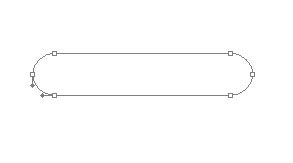
Nhấp đúp vào layer hình và thiết lập thông số styles như sau:
Blending Options>Drop Shadow

Blending Options>Inner Shadow
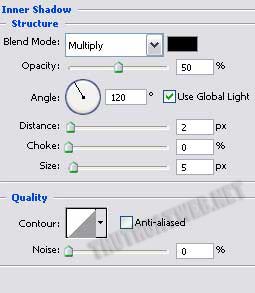
Blending Options>Gradient Overlay
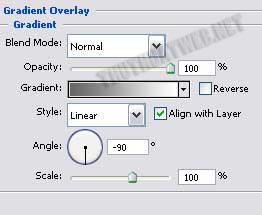
Tham số cho Gradient :

Blending Options>Stroke
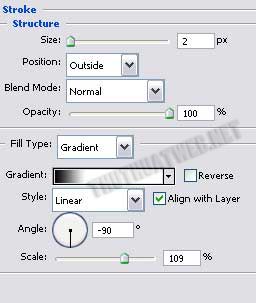
Tham số cho Gradient :
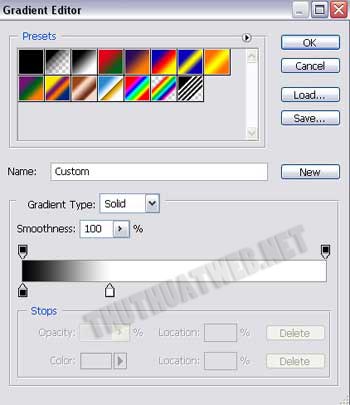
Kết quả sẽ là :
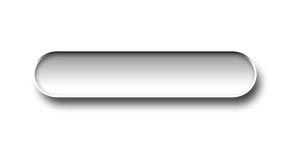
Bước 2: Viết chữ lên button
– Các bạn chọn công cụ Horizontal Type Tool (T ) và thiết lập thông số như hình bên dưới
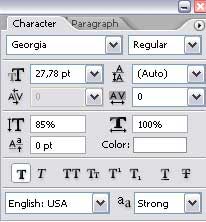
Viết bất kì chữ gì, ở đây mình ghi là “download ” với kiểu chữ in hoa
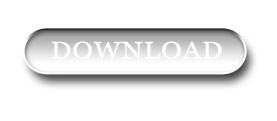
– Kế tiếp chúng ta thiết lập thông số style cho layer chữ này như sau :
Blending Options>Outer Glow

Blending Options>Gradient Overlay
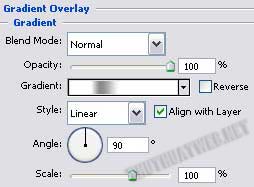
Tham số cho Gradient :
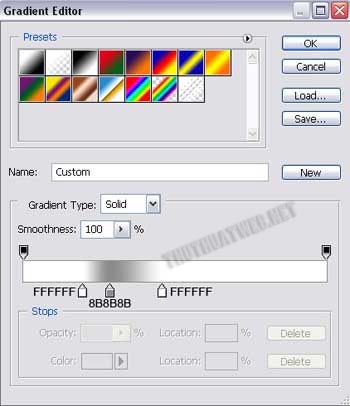
Kết quả sẽ là :
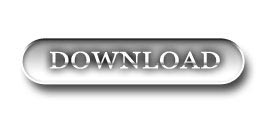
– Kế tiếp tạo một layer mới rồi sau đó lựa chọn công cụ Rectangle Tool (U) và vẽ theo hình sau :
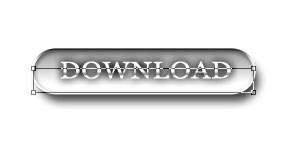
Chúng ta sẽ thiết lập thông số style cho layer này như sau :
– Chọn Fill o% cho layer này
– Blending Options>Gradient Overlay
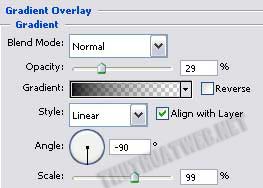
Tham số cho Gradient :
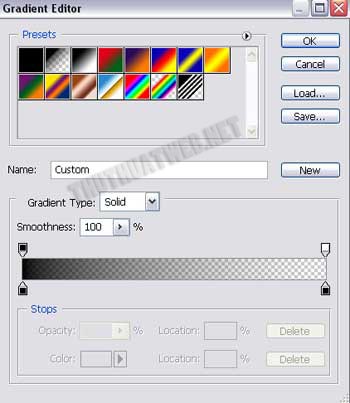
Và đây là kết quả cuối cùng

Chúc các bạn thành công !
thu thuat photoshop button photoshop tuts nút bấm
Tin Tức Liên Quan
Tạo icon RSS bóng bẩy
Trong bài viết này chúng ta sẽ tạo một biểu tượng rss đầy màu sắc và cực kỳ bóng bẩy cho blog của bạn

Tạo chữ màu bạc tỏa sáng bằng photoshop
Trong bài viết này bạn sẽ có thể tự tay làm một hiệu ứng chữ đẹp mắt cho website hay blog của bạn, với chữ màu bạc tỏa sáng cực kỳ đẹp mắt.

Tạo chữ phát sáng nhiều màu sắc
Với hướng dẫn này mình sẽ chỉ các bạn tạo hiệu ứng chữ phát sáng với nhiều màu sắc lấp lánh như hình dưới, chỉ với 5 bước đơn giản thui, nào bắt đầu bạn nhé

Mẹo ghép ảnh cực cool bằng Photoshop
Bài hướng dẫn giúp bạn có được những bức ảnh ghép ấn tượng với thao tác đơn giản

Tự tay làm danh thiếp cực pro bằng Photoshop
Thủ thuật này sẽ giúp bạn thiết kế danh thiếp có giao diện chuyên nghiệp, hiện đại mà không cần phải có quá nhiều kiến thức về đồ họa mà chỉ bằng Photoshop và vài bước thao tác đơn giản

Mẹo tạo chữ kim loại 3D
Chỉ với vài bước đơn giản mình sẽ giúp các bạn tạo logo chữ kim loại hiệu ứng 3D cho website của mình, rất chi là dễ dàng lun, cùng thực hiện theo nhé

Tạo Abstract Wormhole Background
Hôm nay, mình sẽ chỉ các bạn cách sử dụng brush và điều chỉnh các lớp trong photoshop cs5, bạn có thể bạo ra một hình nền trừu tượng

Hiệu ứng chữ băng
Hôm nay, hy vọng rằng những hướng dẫn sau đây sẽ truyền cảm hứng cho bạn để tạo thêm một số hiệu ứng ice cho thiết kế của bạn

Cách tạo hiệu ứng chữ Futuristic
Như chúng ta đã biết, photoshop có thể được sử dụng để tạo ra một số hiệu ứng tuyệt vời. Và hiệu ứng dành cho văn bản là một trong những minh chứng rõ nhất

